Windows 10 regnes som siste operativsystem fra Microsoft, men tro meg, funksjonene vil fortsette å endres basert på tilbakemelding fra både Insiders og de vanlige brukerne av operativsystemet. Det vil ikke være noen Windows 11, men Windows 10-elementene - som startmenyen - kan endres i fremtiden. Denne artikkelen snakker om Start-menyen slik den er tilstede i Windows 10.
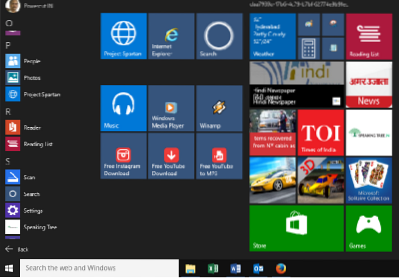
Etter mye opprør da Start Menu & Button ble fjernet i Windows 8, brakte Microsoft tilbake Start-knappen i Windows 8.1. Det var et øyevask skjønt. Start-knappen var bare et hotspot som lar deg veksle mellom skrivebordet og metroskjermen. Selvfølgelig hadde den også en WinX-meny, som også ble overført til Windows 10. Jeg kommer til det om en stund, men la oss først se på hvordan Start-menyen fungerer i Windows 10.
Start-menyen i Windows 10: Hvordan fungerer det?
Start-menyen i Windows 10 er designet - med tanke på - berøringsbrukerne. Derfor inkluderer det Live Tiles. Men det var ikke nødvendig å inkludere store ikoner i menyen, selv for berøring. Folk kan trykke på mindre gjenstander og få jobben gjort.
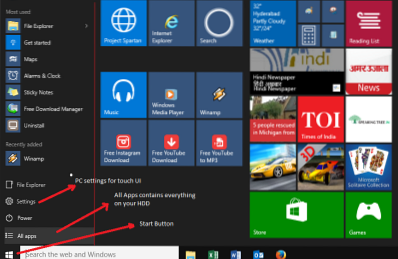
Med andre ord er Start-menyen ingenting som den du så i Windows XP og Windows 7. Det gjør jobben - og bedre også!
Den er delt inn i to forskjellige deler: venstre og høyre (vi vil kalle det for å gjøre det lettere å forklare). Den venstre delen er hoveddelen som inneholder alle elementene på datamaskinen din. Du må klikke på Alle apper for å se elementene. Dette er akkurat som Alle programmene i Windows 7, men går et skritt videre ved å inkludere Kontrollpanel, PC-innstillinger og administrative verktøy i menyen.
Den venstre delen er rullbar, slik at du kan bla gjennom alle elementene på harddisken pluss admin-elementene. Du kan bruke mushjulet eller bruke kan bare bla hvis du er på berøringsenhet. Elementene er organisert av alfabet. Den første delen av Start-menyen - venstre side er Mest brukte programmer etterfulgt av Nylig installerte programmer. Alternativet Alle elementer viser også "Ny" hvis du har installert noen nye programmer.
Den høyre delen (mot høyre for den røde linjen jeg tegnet på bildet over) er stedet der du kan feste gjenstander. Og du kan endre plassering, form og størrelse på ikoner. Det er ingenting mer du kan gjøre med mindre du blir kreativ og tenker på noe du kan dele med oss.
Tilpasse Start-menyen
Når det gjelder å tilpasse Start-menyen, har du mange alternativer. Du kan feste elementer til Start-menyens høyre side og endre størrelsen og plasseringen av snarveiene og mer. Den venstre delen - Alle gjenstander - kan tilpasses ved å dra og slippe for å ordne dem, men omfanget er begrenset til alfabetisk ordning. Du kan feste til høyre ved å høyreklikke på menyelementet og klikke Fest til start. Hvis du er på berøringsenhet, trykker du på og holder nede til hurtigmenyen vises. Elementene på høyre side kan endres til små, mellomstore, store og brede som det var i Windows 8.1. For noen gjenstander er det bare små og mellomstore størrelser. Du kan også slå av Live-fliser for å spare prosessorens energi.
Egentlig er det ganske mange ting du kan endre i Start. Du må gå til Innstillinger i Start-menyen og klikke på Personalisering.
Les vårt detaljerte innlegg på hvordan du tilpasser Start-menyen i Windows 10.
Start-meny WinX-meny: Du kan ikke tilpasse det skjønt
Som jeg sa, en av funksjonene i Windows 8.1 er overført til Windows 10. Og det er WinX-menyen til Start-knappen. Fra denne menyen kan du raskt få tilgang til Kontrollpanel eller dets elementer, slå av datamaskinen osv. Du finner også Kjør og ledetekst blant andre nyttige snarveier.
Så er Start-menyen bra eller dårlig?
Det første inntrykket var ikke så bra, da jeg måtte håndtere store ikoner. Men da jeg jobbet med operativsystemet, begynte jeg å like det. Jeg kan ha store ikoner på høyre linje i stedet for å gå gjennom Alle programmer-listen. Også listen over ofte brukte programmer og Nylig brukte artikler hjelper meg å spare tid, som jeg ellers ville ha brukt på å finne programmene, appene eller datafilene.
Tanker?
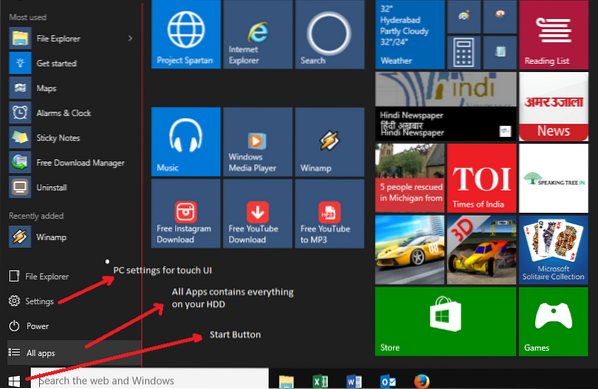
 Phenquestions
Phenquestions


